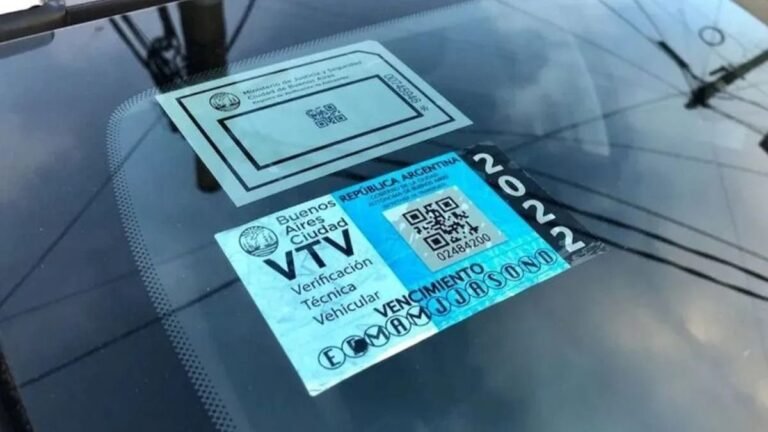Cómo saber qué placa de video tengo en mi computadora
Para saber qué placa de video tenés, usá «Administrador de dispositivos» en Windows o «Información del sistema» en macOS. ✅
Para saber qué placa de video tienes en tu computadora, puedes seguir varios métodos simples y efectivos. Uno de los más accesibles es utilizar las herramientas que vienen integradas en tu sistema operativo. Por ejemplo, si utilizas Windows, basta con presionar las teclas Windows + R, escribir dxdiag y presionar Enter. Esto abrirá la herramienta de diagnóstico de DirectX, donde encontrarás información detallada sobre tu sistema, incluyendo la placa de video.
Opciones para identificar tu placa de video
Además del método anterior, existen otras alternativas que pueden ser útiles:
- Administrador de dispositivos: Haz clic derecho en el botón de inicio, selecciona «Administrador de dispositivos», luego expande la sección «Adaptadores de pantalla». Allí verás el nombre de tu placa de video.
- Uso de software de terceros: Herramientas como GPU-Z o Speccy pueden ofrecer información exhaustiva sobre tu placa de video, así como sus especificaciones técnicas.
¿Por qué es importante conocer tu placa de video?
Conocer tu placa de video es fundamental, especialmente si te interesa el gaming, la edición de video o cualquier tarea que requiera un procesamiento gráfico avanzado. La placa de video no solo determina el rendimiento de gráficos en juegos, sino que también afecta la calidad de visualización y la capacidad para ejecutar aplicaciones de diseño gráfico.
Recomendaciones adicionales
- Actualiza tus controladores: Una vez que identifiques tu placa de video, asegúrate de que los controladores estén actualizados para obtener el mejor rendimiento.
- Consulta especificaciones en el fabricante: Visita la página del fabricante para conocer más sobre las capacidades de tu tarjeta gráfica y si es posible realizar actualizaciones.
Con esta información, podrás determinar de manera efectiva qué placa de video está instalada en tu computadora y cómo sacarle el máximo provecho. Mantenerte informado sobre este componente es clave para optimizar tu experiencia en el uso de la computadora.
Pasos para identificar la placa de video en Windows
Identificar la placa de video en tu computadora con Windows es un proceso sencillo que puedes realizar en pocos pasos. La tarjeta gráfica es fundamental para el rendimiento de juegos, edición de video y otras tareas gráficas. Aquí te mostramos cómo hacerlo:
Método 1: A través del Administrador de Dispositivos
- Haz clic derecho en el botón de Inicio y selecciona Administrador de dispositivos.
- En la ventana que se abre, busca la opción Adaptadores de pantalla.
- Expande esta opción para ver el nombre de tu placa de video.
Este método es útil para obtener información básica sobre tu tarjeta gráfica.
Método 2: Usando la herramienta de DirectX
- Presiona la combinación de teclas Windows + R para abrir la ventana de Ejecutar.
- Escribe dxdiag y presiona Enter.
- En la ventana de Diagnóstico de DirectX, ve a la pestaña Pantalla. Aquí encontrarás detalles sobre tu placa de video.
Esta herramienta proporciona información más detallada sobre los controladores y la capacidad gráfica.
Método 3: Usando el símbolo del sistema
Otra forma de obtener información sobre tu placa de video es a través del símbolo del sistema:
- Presiona Windows + X y selecciona Símbolo del sistema (administrador).
- Escribe el siguiente comando y presiona Enter:
wmic path win32_VideoController get name.
Este comando mostrará el nombre de la placa de video instalada en tu sistema.
Método 4: Usando software de terceros
Existen programas especializados que pueden brindarte aún más información sobre tu placa de video, como:
- GPU-Z: Muestra detalles sobre la GPU, incluyendo temperatura, uso y más.
- HWMonitor: Proporciona un informe completo sobre el hardware de tu PC, incluyendo la tarjeta gráfica.
Estos programas son ideales para usuarios avanzados que desean conocer el rendimiento y la salud de su GPU.
Consejos prácticos
- Asegúrate de tener los controladores actualizados para un rendimiento óptimo.
- Verifica la compatibilidad de tu placa de video si tienes planes de actualizar otros componentes de tu PC.
- Utiliza herramientas de benchmarking para evaluar el rendimiento de tu placa de video en diferentes aplicaciones.
Siguiendo estos pasos, podrás identificar tu placa de video de manera fácil y efectiva, lo que te permitirá entender mejor el rendimiento gráfico de tu computadora.
Utilización de software para detectar la tarjeta gráfica
La forma más sencilla y rápida de identificar la placa de video que tienes en tu computadora es a través de programas de software especializados. Estos programas no solo te dirán el modelo de tu tarjeta gráfica, sino que también proporcionarán información detallada sobre sus características y rendimiento.
Opciones de software recomendadas
- GPU-Z: Este es un programa gratuito que ofrece información exhaustiva sobre tu tarjeta gráfica, como el modelo, la memoria, la temperatura y más.
- MSI Afterburner: Además de detectar tu tarjeta, este software te permite overclockear la GPU y monitorear su rendimiento en tiempo real.
- HWMonitor: Si quieres tener un vistazo general sobre el estado de tu hardware, HWMonitor te mostrará la información básica de tu GPU junto con otros componentes de tu sistema.
Cómo utilizar el software
- Descarga e instala el software que elijas desde su sitio web oficial.
- Ejecuta la aplicación una vez instalada.
- Busca la sección que indica el modelo de la tarjeta gráfica. En la mayoría de los casos, aparecerá en la ventana principal.
- Revisa la información adicional, como la memoria disponible y la temperatura de funcionamiento.
Ejemplo práctico con GPU-Z
Al abrir GPU-Z, verás una interfaz que muestra el nombre de la placa de video, el fabricante, la memoria total y otros datos técnicos. Por ejemplo, si tu tarjeta gráfica es una NVIDIA GeForce GTX 1660, el software te lo indicará claramente, junto con detalles sobre la velocidad de reloj y la versión del controlador.
Conclusiones rápidas
Utilizar software para detectar tu tarjeta gráfica no solo es eficiente, sino que proporciona información clave que puedes usar para optimizar el rendimiento de tu computadora. Podrás tomar decisiones informadas sobre actualizaciones o mejoras en el hardware según las especificaciones que obtengas.
Preguntas frecuentes
¿Cómo puedo ver la placa de video en Windows?
Podés presionar la tecla de Windows + R, escribir «dxdiag» y presionar Enter. En la pestaña «Pantalla» podrás ver la información de la placa de video.
¿Es posible ver la placa de video en Mac?
Sí, hacé clic en el logo de Apple en la esquina superior izquierda, seleccioná «Acerca de este Mac» y verás la información de la gráfica en la sección «Gráficos/Monitores».
¿Qué software puedo usar para identificar mi placa de video?
Podés usar programas como GPU-Z, Speccy o HWMonitor, que muestran detallada información sobre el hardware de tu PC.
¿Cómo saber si mi placa de video está funcionando correctamente?
Podés verificar el rendimiento en juegos o utilizar software de benchmarking. Si hay artefactos visuales o baja tasa de cuadros, podría haber un problema.
¿Qué debo hacer si no reconozco mi placa de video?
Verificá si tenés los controladores actualizados. Si persiste el problema, podría ser un fallo de hardware.
¿Qué información debo buscar sobre mi placa de video?
Buscá el modelo, la cantidad de memoria, las especificaciones técnicas y la fecha de lanzamiento para evaluar su rendimiento.
Puntos clave sobre cómo saber qué placa de video tengo
- Utilizar «dxdiag» en Windows o «Acerca de este Mac» en Mac.
- Probar software como GPU-Z o Speccy para información detallada.
- Comprobar rendimiento en juegos o benchmarks para verificar funcionamiento.
- Actualizar controladores si no se reconoce la placa correctamente.
- Investigar sobre el modelo y especificaciones para decisiones de actualización.
- Considerar la temperatura y el estado físico de la placa en caso de problemas.
¡Dejanos tus comentarios y no te olvides de revisar otros artículos de nuestra web que también pueden interesarte!